6 La navigation dans le manuel de Kentika est réservée aux utilisateurs identifiés
Traitement des incidents dans l'exploitation de Kentika
Appartenance & droits
Traitement des impossibilités d'exploitation de Kentika Server
Lors de l'installation de Kentika, toute précaution a généralement été prise pour que le fonctionnement soit optimal en fonction de la configuration en place. Cependant, au fil des ans, des modifications importantes peuvent avoir été apportées à son environnement (Operating System, machine physique / virtuelle, réseau, coupe feu, antivirus, serveur SMTP, annuaire LDAP ...). Des interventions peuvent s'avérer nécessaire pour ajuster certains réglages en conséquence.
Règles de bonne gestion
Lorsque l'équipe support de Kentika est sollicitée pour intervenir sur un problème technique, il est pris pour acquis que les règles de bonne gestion sont appliquées. Cela permet de gagner du temps, d'éviter de donner des consignes qui ne seraient pas comprises et au final de guider efficacement vers la résolution des problèmes.
Prendre connaissance de ces règles : cliquer ici.
Le support Kentika part toujours du principe que les sauvegardes sont effectuées régulièrement et que, si une fausse manipulation devait se produire, un retour à l'état précédent serait effectué sans difficulté.
Des réponses adaptées aux types d'incident
Kentika dispose d'un certain nombre de mécanismes d'auto-surveillance et de diagnostic. Certains incident échappent à ces mécanismes. Ce qui suit doit être compris comme un ensemble d'hypothèses d'origine de pannes et de solutions à apportées. Les cas de figure décrits et les solutions apportées correspondent à des cas réels et répertoriés par l'équipe support technique au fil des ans.
L'architecture client-serveur n'est pas opérationnelle
Cette situation correspond au cas où soit le client, soit le serveur, ne peuvent fonctionner correctement.
Kentika (4D) a besoin qu'au moins une imprimante soit installée sur la machine (cela peut être un moyen d'impression type PDF Creator). Si tel n'est pas le cas, une erreur sera rencontrée au démarrage.
Certains antivirus peuvent avoir des effets négatifs sur le fonctionnement, et des exceptions peuvent devoir être mises en place.
Le serveur ne fonctionne pas correctement
Préambule
Kentika Server peut être exécuté soit comme application, soit comme service. Les recherches de pannes se font en lançant Kentika comme application puis en relançant le service lorsque tout est à nouveau opérationnel.
Ne jamais lancer Kentika simultanément dans les deux modes (application et service). S'assurer préalablement que les utilisateurs ne sont pas connectés et que l'intervention s'effectue dans une période de la journée la moins chargée au niveau de l'activité (exemple : en fin de journée).
Si via la "détection de services interactifs" il est possible d'accéder aux dialogues de réglages, ceci est généralement incompatible avec une prise en main à distance par "Teamviewer" (utilisé dès lors qu'une assistance technique de Kentika est requise).
De même, lors d'une "Connexion Bureau à Distance", la détection de services interactif ne fonctionne pas toujours correctement.
Par sécurité, avant d'intervenir sur le serveur, il est conseillé d'effectuer une copie du répertoire "Kentika" (data + programme + backup ...) afin de permettre un retour à l'état précédent.
Adopter une approche permettant d'isoler les composants
Une architecture client serveur, quelle qu'elle soit, est toujours composée de :
- une machine serveur ;
- un programme ;
- un fichier de données ;
- un réseau ;
- un (des) client(s).
La recherche de panne consiste bien souvent à remplacer un par un les composants cités ci-dessus jusqu'à retrouver un fonctionnement normal.
La machine serveur : s'assurer que les règles de bonne exploitation soient bien appliquées. Si tel est le cas, copier le répertoire Kentika sur une autre machine et vérifier si le problème identifié subsiste.
Rappel : l'installation et l'exploitation de Kentika n'écrivent rien dans la base de registre, il n'y a donc pas de risque de détérioration ni de "traces" laissées après un test de cette nature.
Le serveur Kentika ne se lance pas . Une erreur dès le démarrage peut survenir si le programme est endommagé. Dans ce cas, remplacer le répertoire "Kentika server" en décompressant l'archive .zip le contenant (disponible sur le site ftp de Kentika).
L'application se lance mais une erreur survient dans la phase d'initialisation : s'assurer que le répertoire AKTemp ne contient pas de fichier endommagé en le renommant AKTemp_ (serveur arrété, procédure comparable à ce qui est décrit ci-dessous pour le client). Si le fonctionnement redevient normal, quitter le serveur, Supprimer le nouveau "AKTEMP", restituer l'ancien (en enlevant le _ placé manuellement en fin de nom), supprimer dans le répertoire se terminant pas _S les répertoires suivants : "Folders" ; "TableAutorize" ; "WEBUSERS/GUESTS". Si le problème réapparaît, contacter le support technique de Kentika pour une analyse approfondie.
Si le fonctionnement est identique : vérifier que le fichier de données ne présente pas d'anomalie de premier niveau.
Le fichier de données : Kentika Server étant arrêté, si Kentika Monoposte ayant le même numéro de version est installé (situation recommandée), le lancer en maintenant la touche "Alt" enfoncée et sélectionner le fichier de données en exploitation. Si une erreur analogue est constatée, il est fort probable que ce soit lié à l'état du fichier de données. Dans ce cas, contacter le support technique Kentika avant d'envisager la restitution d'une sauvegarde.
Le comportement de Kentika Monoposte et de Kentika Server n'étant pas rigoureusement identique, il se peut que le monoposte fonctionne correctement mais pas le serveur. Dans ce cas, télécharger un fichier de données vide et ouvrir ce fichier. Pour ce faire, au lancement de Kentika Server, maintenir la touche Alt enfoncée et sélectionner l'option suivante :
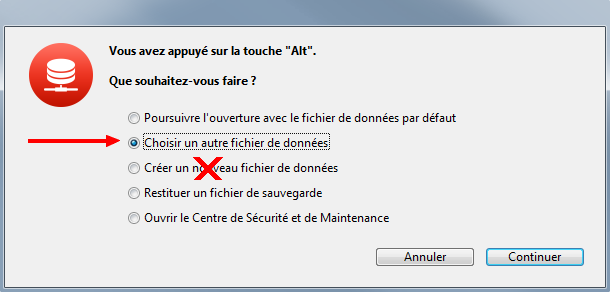
Attention : ne JAMAIS créer un nouveau fichier, il serait inexploitable et ne peut qu'induire en erreur.
Le réseau : point sensible d'une installation, il échappe aux moyens classiques d'investigation car, en général, il n'y a pas moyen d'intervenir sur les règles en place pour réaliser des tests. Pour s'assurer que le réseau ne soit pas en cause (entendre ici : l'ensemble des composant formés par le réseau physique, les hubs, switch, routers, firewall ...) il suffit de reproduire l'installation (un serveur, un client) sur un réseau indépendant. Si le réseau est en cause, se rapprocher de l'administrateur du réseau.
Le serveur est lancé, le client ne fonctionne pas
Première raison simple : il se peut que le programme lui-même soit endommagé. Le client (ie : le répertoire Kentika Client) peut être remplacé par celui disponible sur le site ftp de Kentika (en prenant soin de choisir la bonne version). Lors du premier lancement et de la connexion au serveur, il est recommandé de forcer la mise à jour des ressources locales.
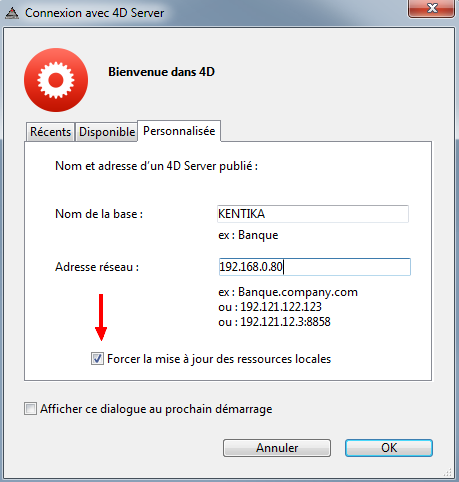
Fenêtre de connexion au serveur
Si la connexion ne s'établit pas, vérifier l'état du serveur et s'assurer que les n° de port soient bien autorisés au niveau du client.
Répertoire temporaire
Si le client s'interrompt dans sa phase de lancement : des fichiers sont peut-être corrompus dans le répertoire AKTemp du client. Pour vérifier ce point :
- Renommer AKTemp en AKTemp_ ;
- Exécuter Kentika client ;
- Si le problème persiste, quitter Kentika client, supprimer AKTemp nouvellement créé et renommer AKTemp_ en AKTemp
- Si le problème est résolu, quitter Kentika Client, ouvrir AKTemp_ (conserver les répertoires "RESSOURCES" et "ArchiveLOG" s'ils existent dans le sous répertoire suffixé par _C), supprimer ensuite le répertoire AKTemp_. Replacer les répertoires "RESSOURCES" et "ArchiveLOG" dans le nouveau répertoire AKTemp.
Si Kentika Client n'a pas les autorisations pour écrire à la racine du disque principal (des messages apparaissent : "impossible de créer le fichier..."), déclarer le "Dossier temporaire" dans le répertoire "(default)".
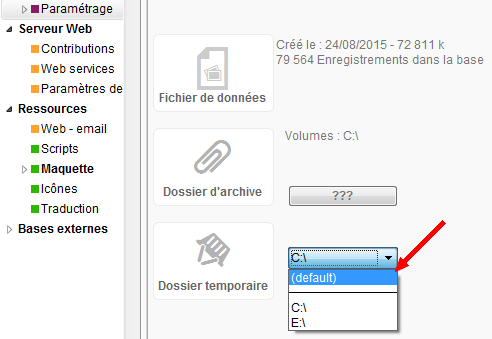
Après avoir sélectionné (default), il est recommandé de quitter et relancer l'application Kentika Client.
Le client se connecte normalement mais un comportement anormal est constaté après l'identification : vérifier qu'il n'y aurait pas un "Script" affecté à l'action "Open_client".
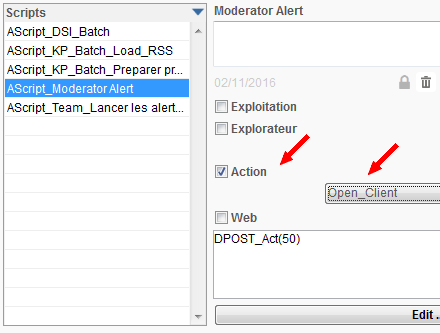
Seuls les scripts prévus pour être exécutés ici doivent être affectés à cette action.
Le serveur est lancé, le Web ne répond pas
Si les postes clients se connectent, mais que le serveur Web ne répond pas, dans la majorité des cas, cela correspond à une des raisons suivantes :
Après avoir vérifié que le pare-feu de la machine ne bloque pas le port du serveur HTTP (80 par défaut), essayez de lancer le programme Kentika Server. Si vous avez une erreur "Impossible de publier cette base de données" au lancement, dans la majorité des cas, c'est que l'adresse IP de la machine a été perdue par le logiciel. Dans ce cas, allez dans "Edition > Propriétés de la base > Onglet Web" et sélectionnez l'adresse IP de la machine dans le menu déroulant :
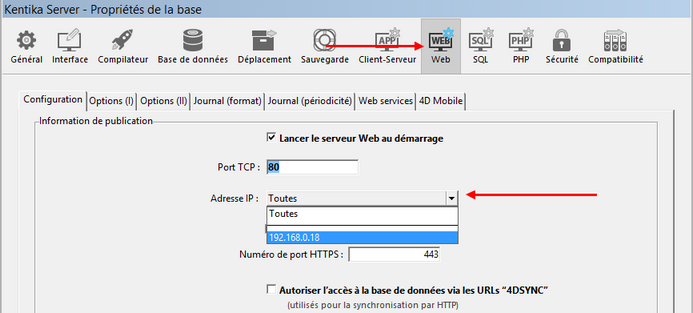
Redémarrez le serveur Web (Fenêtre > Administration > onglet "Serveur HTTP" > bouton "Arrêter le serveur HTTP" > bouton "Démarrer le serveur HTTP"). Si vous avez à nouveau le message "impossible de publier cette base de données", c'est probablement que le port HTTP défini est déjà occupé par une autre application sur le serveur (IIS est un coupable fréquent).
Kentika dispose d'un automate de détection d'anomalies. Il s'exécute une fois par nuit et alerte les superviseurs techniques dans le cas où des anomalies seraient détectées. Il est important de renseigner les adresses email des destinataires et, bien entendu, de lire les messages et prendre les mesures de correction.
Powered by KENTIKA Atomic - © Kentika 2025 tous droits réservés - Mentions légales
